在 HTML 中嵌入 YouTube 视频可通过以下步骤完成:获取视频嵌入代码:访问视频页面,点击“分享”并选择“嵌入”以复制代码。创建 HTML 文件:使用文本编辑器创建一个 HTML 文件,包含基本结构(head 和 body 标签)。嵌入视频代码:在 body 标签中添加 标签,并粘贴嵌入代码(替换 VIDEO_ID 为视频 ID)。调整视频尺寸:使用 width 和 height 属性调整嵌入视频的尺寸。保存文件:保存 HTML 文件并将其保存到本地计算机。
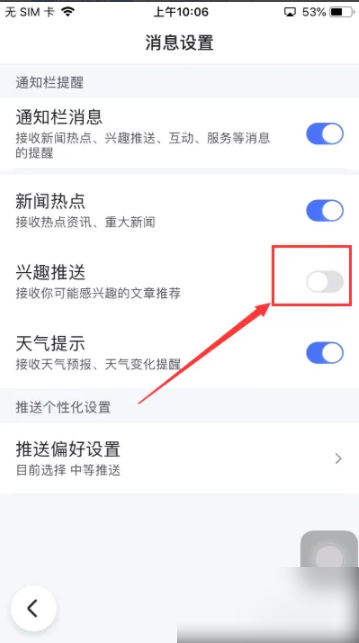
如何在 HTML 中嵌入 YouTube 视频
步骤:
- 获取视频的嵌入代码: 在 YouTube 视频页面上,单击“分享”,然后选择“嵌入”。复制代码段。
- 创建一个 HTML 文件: 使用文本编辑器创建新的 HTML 文件,例如 "index.html"。
- 添加 HTML 结构: 在文件中添加基本的 HTML 结构,包括 head 和 body 标签。
- 嵌入视频代码: 在 body 标签中,使用
<body> ... <iframe src="https://www.youtube.com/embed/VIDEO_ID" width="560" height="315"></iframe> ... </body>
- 调整视频尺寸: 使用 width 和 height 属性调整嵌入视频的尺寸。可以根据需要调整这些值。
- 保存文件: 保存 HTML 文件并将其保存到本地计算机。
- 预览视频: 使用 Web 浏览器(例如 Chrome 或 Firefox)打开 HTML 文件,以预览嵌入的 YouTube 视频。
提示:
- 确保视频 ID 正确。
- 可以使用 autoplay 属性使视频自动播放。
- 可以在
以上就是如何在HTML中嵌入YouTube视频的详细内容,更多请关注知识资源分享宝库其它相关文章!
版权声明
本站内容来源于互联网搬运,
仅限用于小范围内传播学习,请在下载后24小时内删除,
如果有侵权内容、不妥之处,请第一时间联系我们删除。敬请谅解!
E-mail:dpw1001@163.com











发表评论